Integrar Slack com Asana: guia completo de integração
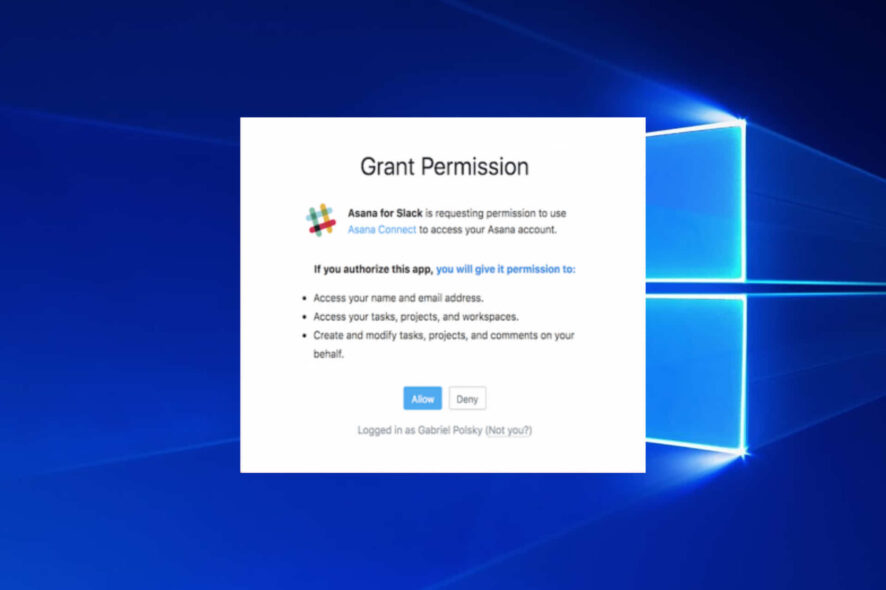
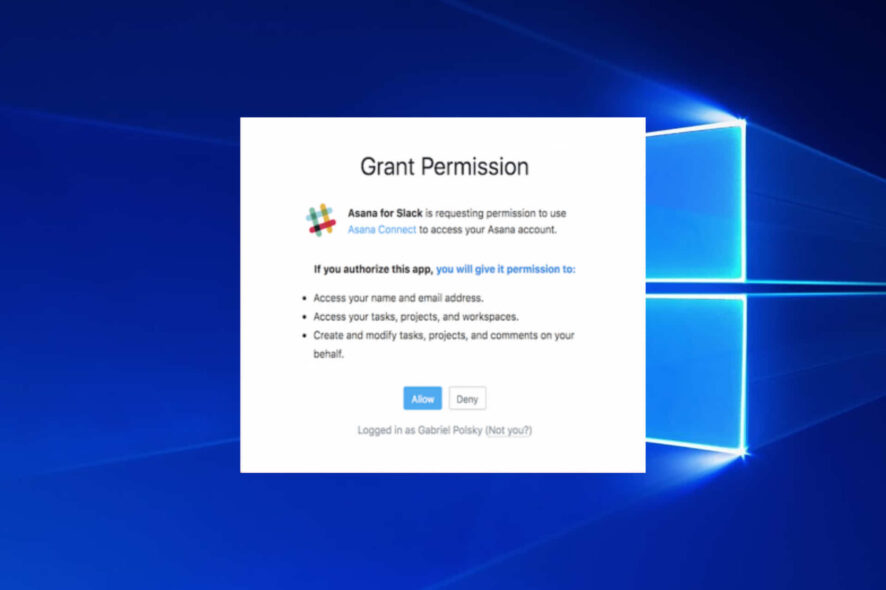
Por que integrar Slack com Asana
Integrar Slack com Asana une comunicação em tempo real com gestão de trabalho estruturada. Use o Slack para conversas rápidas e o Asana para planejar, atribuir e acompanhar o progresso. Benefícios práticos:
- Redução de contexto: converta mensagens em tarefas sem sair do chat.
- Acompanhamento centralizado: notificações de projeto chegam ao canal certo.
- Ação rápida: marque tarefas como concluídas, ajuste prazo e adicione projetos direto no Slack.
Importante: a integração exige que membros tenham contas Asana e permissões adequadas nos projetos vinculados.
Como instalar e conectar Asana ao Slack
Método A — Adicionar o app Asana via App Directory do Slack
- Abra a App Directory do Slack e procure por Asana.
- Clique em “Adicionar” ou no botão equivalente. Depois, clique em Continuar.
- Selecione os canais do Slack onde o Asana pode postar notificações. Para incluir mensagens diretas, use a opção de procurar canais.
- Os membros precisarão autenticar nas suas contas Asana a partir do Slack.
- No Slack, acesse a seção Apps e clique em Asana.
- Digite o comando
/asanana caixa de mensagem para iniciar a conexão. - Clique em Conectar Asana ao Slack para conceder permissões.
- Na tela de autorização, clique em Permitir para que o app acesse a conta Asana.

Método B — Instalar Asana a partir do app Slack (dentro do Slack)
- Abra o Slack.
- Clique em Mais e escolha Apps.
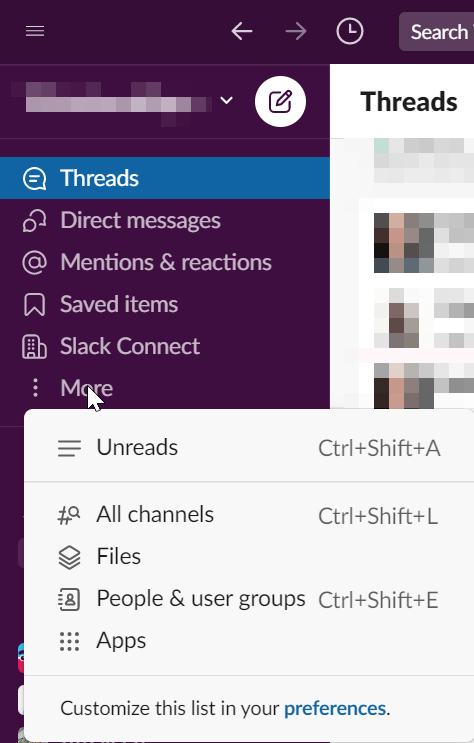
- Busque o app Asana e clique em Adicionar quando encontrá-lo.
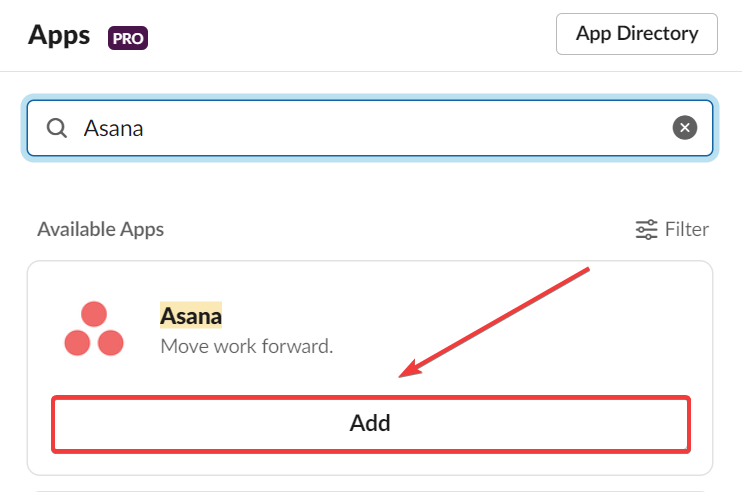
- Na página web que abrir, clique em Add to Slack.
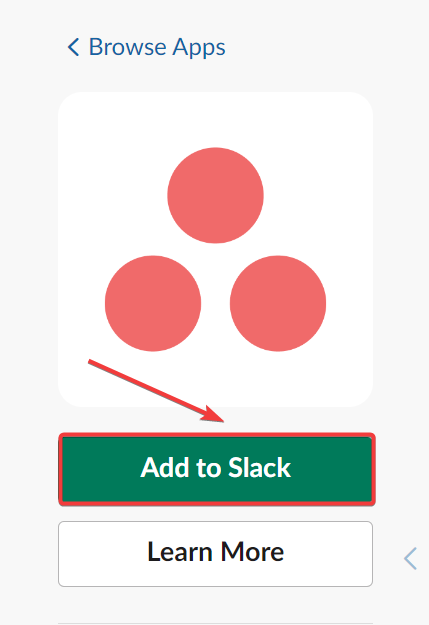
- Conceda permissões clicando em Permitir e confirme novamente na janela seguinte.
Nota: administradores do espaço de trabalho podem controlar quais apps podem ser instalados. Se você não conseguir, peça ao admin que libere a instalação.
Como usar o Asana dentro do Slack
Criar uma nova tarefa Asana a partir do Slack
- No Slack, digite o comando
/asana create. - Pressione Enter. Será exibida uma janela de diálogo para preencher título, descrição, responsável, data de entrega e projeto.
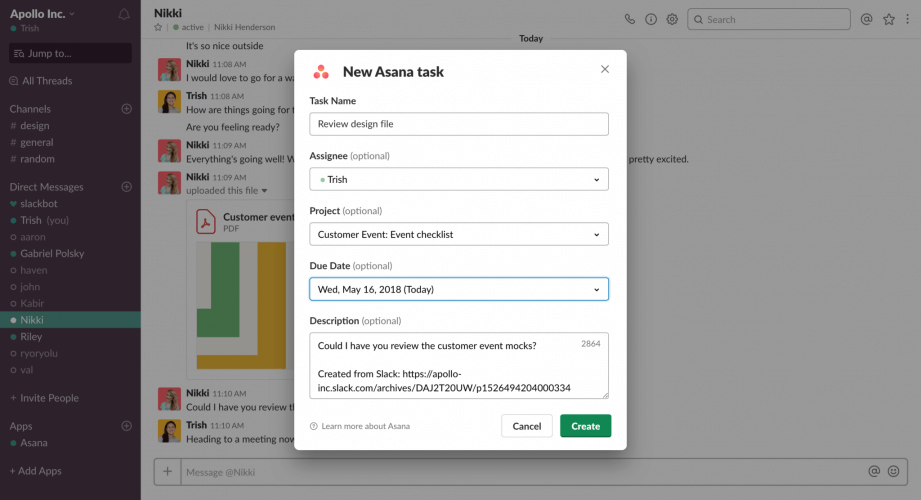
- Preencha os campos e clique em Criar.
Observação: campos podem variar conforme a configuração do seu workspace Asana.
Transformar uma mensagem do Slack em tarefa Asana
- Passe o cursor sobre a mensagem que virará tarefa.
- Clique em Mais ações (ícone de três pontos) na mensagem.
- No menu, escolha Create a task do Asana.
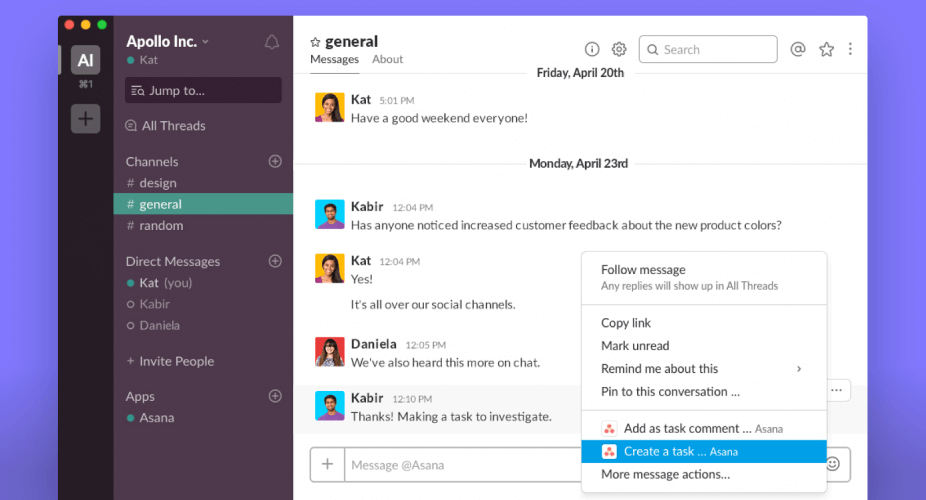
- Ajuste título, responsável e projeto na janela que aparece e confirme.
Vincular um projeto Asana a um canal Slack (notificações)
- Selecionar o canal no painel esquerdo do Slack.
- Digitar no canal o comando
/asana linke pressionar Enter. - Escolher o projeto Asana que será vinculado ao canal.
A partir daí, notificações de tarefas, atualizações e comentários do projeto podem aparecer no canal escolhido.
Agir sobre notificações de tarefas no Slack
Quando uma notificação de Asana aparece em um canal, você pode usar o menu Mais ações à direita da notificação para:
- Marcar como concluída
- Alterar data de entrega
- Adicionar a outro projeto
- Abrir tarefa no Asana
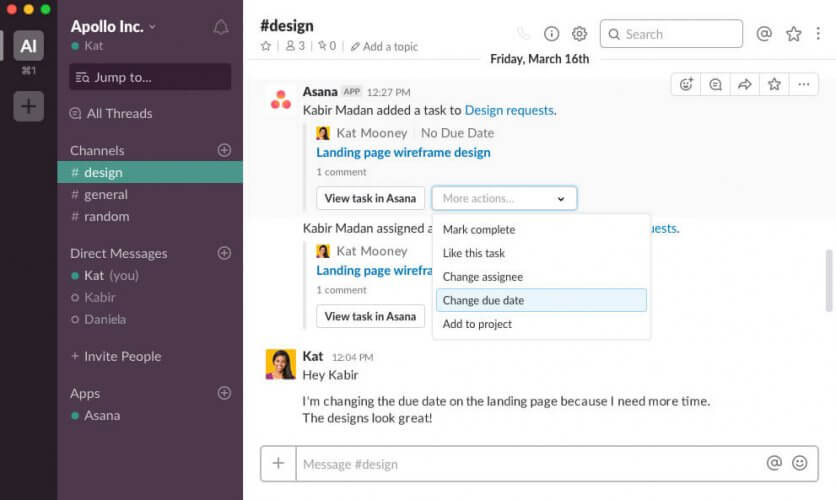
Boas práticas para implantar a integração em equipe
- Defina canais dedicados por projeto para evitar ruído.
- Padronize nomes de tarefa ao transformar mensagens (ex.: prefixos [BUG], [REQ], [TAREFA]).
- Configure quem pode vincular projetos para evitar duplicação.
- Use permissões de Asana para controlar o que cada membro pode editar.
Importante: alinhe com o time como e quando as notificações devem ser enviadas para reduzir interrupções.
Checklists por função
Gerente de Produto
- Confirmar que o projeto Asana está configurado.
- Escolher canais do Slack para notificações.
- Validar processo de conversão de mensagens em tarefas.
Líder de Engenharia
- Garantir que desenvolvedores saibam usar
/asana create. - Treinar time em títulos padronizados.
- Configurar automações mínimas para triagem.
Colaborador/Executor
- Autenticar Asana dentro do Slack.
- Monitorar canais vinculados.
- Atualizar tarefas diretamente do Slack quando possível.
Mini-metodologia de rollout (rápido)
- Piloto: escolha 1 projeto e 1 canal para teste por 2 semanas.
- Coleta: registre problemas e sugestões do time.
- Ajuste: atualize permissões, canais e templates de tarefa.
- Expansão: replicar a configuração para outros projetos.
Decisão rápida: devo vincular um canal a um projeto?
flowchart TD
A[Iniciar decisão] --> B{Canal é específico de projeto?}
B -- Sim --> C[Vincular projeto ao canal]
B -- Não --> D{Necessita notificações regulares?}
D -- Sim --> E[Criar canal específico e vincular]
D -- Não --> F[Usar mensagens diretas e /asana create]Quando a integração falha e como resolver
Problema: o comando /asana não responde.
- Solução: verifique se o app Asana está instalado no workspace e se você autenticou sua conta.
Problema: notificações não chegam no canal.
- Solução: confirme que o projeto está vinculado ao canal e que o webhook está ativo no Asana.
Problema: membros não conseguem criar tarefas.
- Solução: verifique permissões de projeto no Asana. Membros precisam de acesso mínimo de edição para criar tarefas em determinados projetos.
Alternativas e complementos
- Zapier ou Make (Integromat): para automações complexas entre Slack, Asana e outras ferramentas.
- Microsoft Teams + Asana: se o time usar Teams como principal chat, existe integração equivalente.
- Trello + Slack: outra opção para quadros Kanban integrados ao Slack.
Segurança e privacidade
- Dados compartilhados: notificações podem expor títulos e descrições de tarefas no Slack. Evite postar informações sensíveis.
- Autorização: prefira que administradores controlem instalações de apps e permissões.
- GDPR: se você processa dados pessoais, documente o fluxo entre Slack e Asana e revise contratos de processamento de dados.
Nota: não invente dados sensíveis nos campos de tarefa; siga as políticas internas de dados.
Critérios de aceitação
- Usuário consegue criar tarefa via
/asana createe vê-la no Asana. - Mensagens convertidas viram tarefas com título, responsável e projeto corretos.
- Notificações do projeto aparecem no canal designado.
- Permissões respeitam papéis definidos no Asana.
Playbook rápido (SOP) para criar tarefa a partir de mensagem
- Passe o mouse na mensagem relevante.
- Clique em Mais ações > Create a task.
- No diálogo: defina título, responsável e projeto.
- Adicione etiqueta/prazo conforme padrão do time.
- Clique em Criar e confirme que a tarefa aparece no Asana.
FAQ
Posso desconectar o Asana do Slack sem apagar tarefas?
Sim. Desconectar o app interrompe as notificações e a criação direta de tarefas, mas não apaga tarefas existentes no Asana.
Preciso de conta paga do Asana para usar a integração?
Não necessariamente. A integração básica funciona em planos gratuitos, mas recursos avançados e permissões granulares podem exigir planos pagos.
Como limito quem pode vincular projetos aos canais?
Controle isso por políticas internas e, se necessário, restrinja instalações de apps ao administrador do workspace no Slack.
Sumário
- Instale o app Asana via App Directory ou dentro do Slack.
- Use
/asana create,/asana linke o menu de ações para gerenciar tarefas. - Defina canais por projeto, padronize títulos e revise permissões.
- Acompanhe segurança de dados e planeje rollout por fases.
Se quiser, posso gerar um template de política de notificações ou um checklist de rollout adaptado ao seu time. Deixe sua dúvida nos comentários.
Leia mais sobre integrações relacionadas:
- Como vincular Slack ao Twitter
- Como integrar Microsoft Teams e Slack em alguns passos
- Como conectar Slack ao Google Agenda
- Como vincular Slack ao Trello rapidamente
Materiais semelhantes

Instalar e usar Podman no Debian 11
Apt‑pinning no Debian: guia prático

Injete FSR 4 com OptiScaler em qualquer jogo
DansGuardian e Squid com NTLM no Debian Etch

Corrigir erro de instalação no Android
